Печать изображений
Печать изображений
Сегодня у пользователя есть много возможностей, чтобы сделать бумажную копию цифрового снимка: хорошие фотопринтеры различного ценового уровня, позволяющие печатать фотографии, по качеству приближающиеся к традиционным: большой выбор специализированной фотобумаги от известных производителей струйных принтеров — HP, Epson, Canon. К этим услугам нужно еще добавить утилиту, позволяющую экономно использовать расходные материалы, имеющую приятный интерфейс и отличающуюся простотой работы, приносящем удовольствие от процесса фотопечати.
Pic2Print
Производитель Тип ОС Язык Размер, Мбайт Домашняя страница Pic2clik.com fw Windows 98/Me/2000/XP англ. 1,93 http://pic2clik.com/pic2printПеред распечаткой фотографий в лаборатории необходимо указать их номера и требуемое количество. Для печати цифровых фотографий в домашних условиях с использованием фотобумаги с максимальным заполнением разработчики программы Pic2Print (рис. 8.5) предлагают наиболее простой способ.
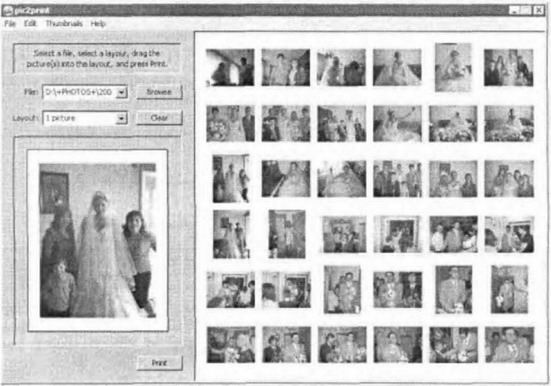
Рис. 8.5. Окно программы Pic2Print
Чтобы распечатать требуемые фотографии, необходимо указать папку, в которой они содержатся, и выбрать один из предлагаемых шаблонов: одна, две или четыре фотографии на стандартном листе формата A4. Типы поддерживаемых программой графических форматов JPEG, BMP, GIF, PSD, TIFF совмещены под общим названием Pictures (Изображения). Затем методом Drag-and-Drop необходимо перетащить в выбранный шаблон нужные фотографии и нажать кнопку Print (Печать).
Firm Tools PhotoPrinter
Производитель Тип ОС Язык Размер, Мбайт Домашняя страница FirmTools.com sw Windows 98/Me/2000/XP англ. 2,31 www.firmtools.comКомплект утилиты состоит на двух программ: пакета для обработки фотографий PhotoEnchancer и самого PhotoPrinter. При подготовке к печати мастер предложит выбрать папку с фотографиями, щелчок по любой из которых откроет изображение в режиме предварительного просмотра, а при необходимости из этого же окна можно открыть PhotoEnchancer. Пакет утилиты предлагает пользователю инструменты для изменения цветов (насыщенность, яркость, контрастность), резкости снимка, размеров фотографии, а также выделения необходимой части фото, устранения эффекта красных глаз и прочие возможности. Эффект от такой в возможности, как изменение цветов фотографии в автоматическом режиме, доступной в утилите, намного качественнее, чем в других утилитах.
Обработав снимки, выбранные методом Drag-and-Drop, фотографии помещаются в окно предварительного просмотра перед печатью.
В данном окне пользователю остается лишь выбрать параметры размещения и ориентацию фотографий на листе, их количество и требуемые размеры. Если принтер поддерживает печать без полей, то можно подогнать размеры снимков под края листа. Все необходимые действия можно выполнять ручным способом или устанавливая требуемые числовые параметры в соответствующих полях.
ArcSoft PhotoPrinter
Производитель Тип ОС Язык Размер, Мбайт Домашняя страница ArcSoft sw Windows 98/Me/2000/XP англ. 18,2 http://www.arcsoft.com/support/downloads/download_trial.aspПечать — дело обязательное только для принтера, потребителям вовсе не нужно досконально знать этот процесс. Утилита ArcSoft PhotoPrinter предназначена исключительно для нетребовательных пользователей, предварительно обработавших фотографии и нуждающихся в их распечатке.
Программа обладает приятным англоязычным интерфейсом, представляющим собой окно предварительного просмотра и панель шаблонов. Утилита поддерживает работу с файлами форматов JPEG, BMP, TIFF, PCD, GIF, TGA, PCX. Исключительно благодаря шаблонам пользователь может варьировать размеры и количество печатаемых фотографий на стандартном листе формата А4.
Варианты размеров:
? Avery Templates — пригодится, когда фотографию необходимо вывести на целый лист бумаги формата A4;
? One-Size Photos — позволяет разместить на листе снимки одного размера, в зависимости от количества фотографий пропорционально уменьшая их размер;
? Kodak Templates — шаблон от Kodak для создания стикеров, поздравительных карточек и открыток;
? Landscape Photos, Portrait Photos и Mixed Photos — соответственно для размещения фотографий только в альбомной или портретной ориентации;
? Mixed Photos — для размещения снимков обоих типов.
Каждый из вышеописанных блоков шаблонов, в зависимости от выбранного типа, позволяет размещать на стандартном листе формата A4 от 1 до 77 фотографий.
С каждой добавленной в программу фотографией можно произвести небольшие изменения, обрезая ее по краям, выделяя тем самым необходимый блок. Эта функция также работает на основе имеющихся заготовок и применима к снимкам любой ориентации (портретной или альбомной).
Выбрав шаблон, добавив фотографии и подогнав их края, прямо в главном окне программы можно настроить качество печати установленного принтера, указать количество копий и нажать кнопку Печать.
Незарегистрированная версия программы функциональна 15 дней.
PhotoPrinter
Производитель Тип ОС Язык Размер, Мбайт Домашняя страница Medien Team 66 sw Windows 98/Me/2000/XP англ. 17,7 http://www.mt66.de/mt66/dwn_index.jsp;sessionid=IFHCGDGGMKMGИнтерфейс программы отличается оригинальностью и работает исключительно в полноэкранном режиме. В наличии большое количество стандартных шаблонов размещения фотографий на листе формата A4, а также шаблонов известных производителей фототехники и принтеров (HP, Kodak, Epson, Agfa, Lexmark, Polaroid, Herlitz, Herma, Pearl). Чуть меньше количество поддерживаемых графических форматов: BMP, GIF, JPEG, PNG. Фотографии для печати можно добавлять тремя способами: выбрав любую папку на диске, напрямую с цифровой камеры или имеющегося сканера, производя оцифровку обычных снимков.
Использовать программу можно в двух режимах: Normal и Drag&Drop. Первый используется по умолчанию, однако работа в нем несколько неудобна, поскольку ограничивает пользователя в возможностях раскладки фотографий на выбранном шаблоне, применяя к любому из шаблонов только одну фотографию.
В режиме Drag&Drop, выбрав шаблон, перетаскиваете фотографии в любую из областей шаблона до тех пор, пока последняя зона не будет заполнена. Любые манипуляции с шаблонами можно сохранять в проектах, доступных для последующего открытия и изменения. Для редактирования в верхней части окна программы расположена панель инструментов, с помощью которой можно поработать с настройками яркости, контрастности, подкорректировать цветовую гамму, добавить текст и пр. При необходимости фотографию можно распечатать не только в цветном виде, но также в черно-белом и градациях серого цвета.
Poster-Printery
Производитель Тип ОС Язык Размер, Мбайт Домашняя страница CAD-KAS GbR sw Windows 98/Me/2000/XP англ. 1,67 http://www.cadkas.de/eposter!.EXEНередко появляется желание распечатать цифровую фотографию в определенном размере, изначально отличающемся от стандартного листа формата A4: например необходимо распечатать плакат или календарь. Однако принтер, как правило, поддерживает только стандартный формат A4. Возникшую задачу способна решить утилита Poster-Printery, с легкостью печатающая постеры вплоть до размера в 600 м?. Программа работает с файлами форматов BMP, DIB, GIF, IFF, JIF, JPEG, LBM, PCX, TGA, TIFF, PNG, EMF, а также позволяет получать фотографии напрямую со сканера. Добавлять фотографии в утилиту очень удобно, поскольку она имеет встроенный файловый менеджер по типу Проводника Windows.
Если не устраивает качество фотографий или есть желание немного улучшить их различными графическими добавками, то с помощью входящих в состав программы модулей Retouch и ImageArtist можно наложить различные эффекты, поработать с настройками яркости и контрастности снимков, добавить различные графические элементы, текст и т.д.
Определиться с размером плаката легко: необходимо лишь выбрать, на какое количество листов по длине и ширине программе нужно разложить фотографию, причем эта операция происходит в режиме реального времени.
Кроме настроек по обработке фотографий, можно установить различные параметры и для используемого принтера:
? выбор типа бумаги;
? установка полей:
? возможность печати плаката без полей (для поддерживающих эту функцию принтеров);
? при печати с полями добавлять пунктирную линию для более удобного склеивания независимых частей.
Дополнительные возможности приложения: сохранение каждой части разложенной фотографии в файле. В незарегистрированной версии программы пользователь имеет возможность работать только с предложенными утилитой примерами изображений.
ProPoster
Производитель Тип ОС Язык Размер, Мбайт Домашняя страница RonyaSoft fw Windows 98/Me/2000/XP рус. 0,35 www.ronyasoft.nm.ruУтилита ProPoster распространяется по лицензии langware (бесплатное использование для жителей бывшего СССР), проста и удобна в работе. Предназначена для распечатки плакатов стандартных размеров: от формата A3 до формата А0 и произвольных размеров, вплоть до 10?10 метров. Для работы с утилитой достаточно просто выбрать изображение. Поддерживаются графические файлы форматов BMP, GIF, JPEG, WMF, EMF. Возможен также вариант копирования рисунка из стандартных приложений Windows или загрузка с различных TWAIN-совместимых устройств. Снимок тут же отобразится в главном окне программы, после чего останется выбрать требуемый размер плаката.
Можно также активизировать параметры сохранения пропорций и печати полей склейки, выбрать принтер и распечатать снимок. Программа поддерживает изменение масштабов показа выбранного фрагмента снимка и его печать без необходимости распечатки всех частей изображения.
Более 800 000 книг и аудиокниг! 📚
Получи 2 месяца Литрес Подписки в подарок и наслаждайся неограниченным чтением
ПОЛУЧИТЬ ПОДАРОКЧитайте также
printNum - Печать кадров уровня документа как векторных изображений
printNum - Печать кадров уровня документа как векторных изображений printNum(Глобальная функция)Печать кадров уровня документа как векторных изображенийСинтаксис:printNum(level, boundingBox)Аргументы:Функция printNum() почти идентична print(), но требует задания целевого уровня level для операции
printAsBitmapNum - Печать кадров уровня документа как растровых изображений
printAsBitmapNum - Печать кадров уровня документа как растровых изображений printAsBitmapNum(Глобальная функция)Печать кадров уровня документа как растровых изображенийСинтаксис:printAsBitmapNum(level, boundingBox)Аргументы:Функция printAsBitmapNum() почти идентична printAsBitmap(), но требует задания целевого
Списки изображений
Списки изображений Если нужно несколько раз обращаться к одной и той же группе команд,эти команды можно объединить в так называемый список изображений (display list) и вызывать его при необходимости. Для того, чтобы создать новый список изображений надо поместить все команды,
Глава 23 Печать изображений
Глава 23 Печать изображений Документ, созданный в Adobe Photoshop, разумеется, можно распечатать. Более того, поскольку Photoshop – профессиональный графический редактор, он содержит много настроек, которые, как правило, не задействуются обычными пользователями, но жизненно
Визуализация изображений
Визуализация изображений К этому моменту вы знаете, как работать с тремя из четырех главных типов GDI+: шрифтами, перьями и кистями. Заключительным типом, который мы с вами рассмотрим в этой главе, будет класс Image (изображение) и связанные с ним подтипы. Абстрактный тип
Создание изображений
Создание изображений В соответствии с представленным выше проектом первым делом нужно создать пять файлов *.bmp для использования в циклах анимации. Если вы хотите создать свои пользовательские изображения, выберите пункт меню Project?Add New Item и укажите пять новых файлов
17.4. Отрисовка изображений
17.4. Отрисовка изображений Постановка задачи Требуется возможность отрисовывать изображения на экране устройства с
Вставка изображений
Вставка изображений Инструментарий ArchiCAD, предназначенный для визуализации разрабатываемого проекта, не ограничивается рассмотренными механизмами автоматического или интерактивного создания видов. Часто в проект требуется поместить уже готовые изображения, причем
Клипы изображений
Клипы изображений Напомним, что как только материал (видео, изображение, звук, титры и т. д.) помещен в проект, мы уже ведем речь о клипах, составляющих проект. Внимание! Здесь рассматривается работа с изображениями только в режиме Линия времени, так как в других режимах окна
Вставка изображений
Вставка изображений Обмен данными между программами – отдельный, очень важный и достаточно сложный вопрос. ArchiCAD, естественно, имеет инструменты такого обмена, но рассмотрение этих возможностей выходит за рамки данной книги. Мы опишем только возможность вставки
Просмотр изображений
Просмотр изображений Сегодня в сфере программного обеспечения для просмотра изображений наблюдается разнообразие. Пользователь может выбирать между бесплатным и коммерческим программным обеспечением либо использовать, при наличии установленной операционной
9.5. Закрашивание изображений
9.5. Закрашивание изображений Прежде чем перейти к следующим простым инструментам рисования, нужно внести уточнения, касающиеся принципов их работы, основных способов применения, а также общих концепций обращения с ними.Существует несколько вариантов закрашивания
Сканирование изображений
Сканирование изображений В этой главе будут кратко рассмотрены следующие вопросы:? сканирование изображения;? редактирование изображения;? вывод изображения на печать.Сканирование позволяет перевести изображение с материального носителя, например с фотографии, в
Печать изображений
Печать изображений Для вывода изображения на печать необходимо печатающее устройство (принтер). Для печати цветных изображений потребуется цветной струйный принтер, а для получения фотографий, сходных с печатаемыми в фотолабораториях, нужен принтер с функцией
Просмотр изображений
Просмотр изображений В составе Windows Vista имеется полноценная программа для работы с цифровыми фотографиями, которая называется Фотоальбом Windows. Она содержит удобные средства просмотра и отбора изображений и видеофайлов, а также позволяет корректировать снимки и